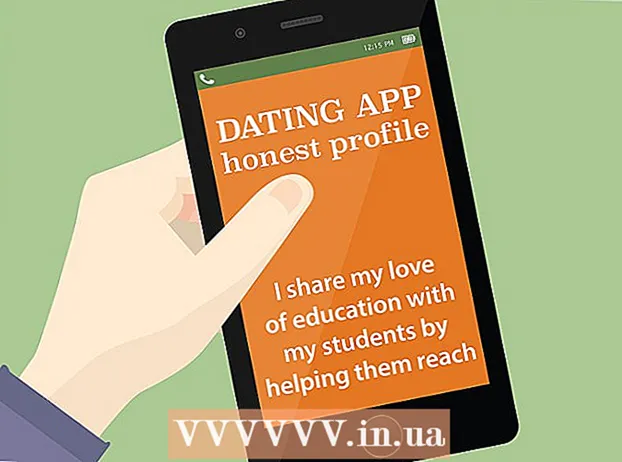מְחַבֵּר:
Mark Sanchez
תאריך הבריאה:
6 יָנוּאָר 2021
תאריך עדכון:
1 יולי 2024
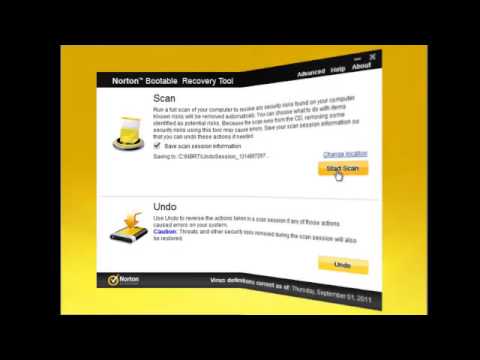
תוֹכֶן
- צעדים
- חלק 1 מתוך 3: הסר את ההתקנה באמצעות בקרת התוכנית ב- Windows
- חלק 2 מתוך 3: שימוש בכלי להסרת נורטון
- חלק 3 מתוך 3: התקנת תוכנה חדשה להגנה על המחשב שלך
- טיפים
האם אבטחת האינטרנט של נורטון מאטה את המערכת שלך? נורטון מותקן במחשבי יצרני מערכות רבים, אך אנשים רבים לא אוהבים את העובדה שזה יכול להשפיע על ביצועי מערכת ההפעלה. אם תחליט לשנות את הגנת המחשב לפשוטה יותר, עיין בשלב 1 להוראות כיצד להסיר לחלוטין את Norton Internet Security מהמערכת שלך.
צעדים
חלק 1 מתוך 3: הסר את ההתקנה באמצעות בקרת התוכנית ב- Windows
 1 פתח את לוח הבקרה. אתה יכול להסיר את ההתקנה של Norton Internet Security בלוח הבקרה בדיוק כמו כל תוכנית אחרת. פתח את לוח הבקרה מתפריט התחל, או על ידי חיפוש "לוח הבקרה".
1 פתח את לוח הבקרה. אתה יכול להסיר את ההתקנה של Norton Internet Security בלוח הבקרה בדיוק כמו כל תוכנית אחרת. פתח את לוח הבקרה מתפריט התחל, או על ידי חיפוש "לוח הבקרה".  2 פתח את ניהול התוכנית. אם לוח הבקרה שלך נמצא בקטגוריית "תצוגה", לחץ על הקישור "הסר תוכניות". אם קטגוריית הסמלים נבחרה, פתח את "תוכניות" או "הוסף / הסר תוכניות".
2 פתח את ניהול התוכנית. אם לוח הבקרה שלך נמצא בקטגוריית "תצוגה", לחץ על הקישור "הסר תוכניות". אם קטגוריית הסמלים נבחרה, פתח את "תוכניות" או "הוסף / הסר תוכניות". - ייפתח חלון עם רשימת התוכנות המותקנות. אם מותקנת מספר רב של תוכנות במערכת שלך, עלול לקחת זמן מה לטעון אותן.
 3 חפש את Norton Internet Security. גלול מטה ברשימה ומצא את Norton Internet Security. לחץ על התוכנית ולחץ על כפתור המחיקה בחלק העליון של החלון. בצע את ההוראות להסרת Norton Internet Security.
3 חפש את Norton Internet Security. גלול מטה ברשימה ומצא את Norton Internet Security. לחץ על התוכנית ולחץ על כפתור המחיקה בחלק העליון של החלון. בצע את ההוראות להסרת Norton Internet Security.  4 הסר התקנת מוצרי תוכנה אחרים מ- Norton. ייתכן שתתקין תוכנת Norton אחרת במחשב שלך. חפש ברשימה תוכניות Norton או Symantec והסר אותן באמצעות כפתור הסר התקנה. ייתכן שתראה את התוכניות הבאות:
4 הסר התקנת מוצרי תוכנה אחרים מ- Norton. ייתכן שתתקין תוכנת Norton אחרת במחשב שלך. חפש ברשימה תוכניות Norton או Symantec והסר אותן באמצעות כפתור הסר התקנה. ייתכן שתראה את התוכניות הבאות: - אנטי - ספאם
- אנטי וירוס
- תחזור
- מנהל סיסמאות
 5 הפעל מחדש את המחשב. לאחר הסרת ההתקנה, הפעל מחדש את המחשב כדי להשלים את תהליך הסרת ההתקנה. אם אתה נתקל בשגיאות במהלך תהליך ההסרה, עיין בחלק הבא של מאמר זה.
5 הפעל מחדש את המחשב. לאחר הסרת ההתקנה, הפעל מחדש את המחשב כדי להשלים את תהליך הסרת ההתקנה. אם אתה נתקל בשגיאות במהלך תהליך ההסרה, עיין בחלק הבא של מאמר זה.
חלק 2 מתוך 3: שימוש בכלי להסרת נורטון
 1 הורד את כלי ההסרה. הכלי להסרת Norton הוא תוכנית להסרת מוצרי Norton שלא הוסרה כהלכה. עליך לנסות להסיר את ההתקנה של תוכניות בדרך המסורתית לפני שתשתמש בכלי להסרת ההתקנה של Norton.
1 הורד את כלי ההסרה. הכלי להסרת Norton הוא תוכנית להסרת מוצרי Norton שלא הוסרה כהלכה. עליך לנסות להסיר את ההתקנה של תוכניות בדרך המסורתית לפני שתשתמש בכלי להסרת ההתקנה של Norton. - ניתן להוריד את כלי הסרת Norton מאתר Symantec. חפש בגוגל "כלי להסרת norton" ובחר את התוצאה הראשונה מהרשימה כדי לעבור לדף ההורדות.
 2 סגור את כל חלונות נורטון. סגור את כל חלונות התוכנית של Norton לפני הפעלת כלי ההסרה. אם התוכנית לא מגיבה, בצע זאת באמצעות מנהל המשימות.
2 סגור את כל חלונות נורטון. סגור את כל חלונות התוכנית של Norton לפני הפעלת כלי ההסרה. אם התוכנית לא מגיבה, בצע זאת באמצעות מנהל המשימות.  3 הפעל את כלי ההסרה. לחץ פעמיים על קובץ ה- EXE שהורדת מאתר Norton. עליך להסכים לתנאי הרישיון ולהזין CAPTCHA כדי לאמת את זהותך. תהליך הסרת ההתקנה עשוי להימשך מספר דקות לאחר הפעלת התוכנית.
3 הפעל את כלי ההסרה. לחץ פעמיים על קובץ ה- EXE שהורדת מאתר Norton. עליך להסכים לתנאי הרישיון ולהזין CAPTCHA כדי לאמת את זהותך. תהליך הסרת ההתקנה עשוי להימשך מספר דקות לאחר הפעלת התוכנית. - ייתכן שיהיה עליך להפעיל את כלי ההסרה עם הרשאות מנהל (על ידי לחיצה ימנית על הקובץ) אם אין לך הרשאות ניהול בחשבון שבו אתה משתמש.
 4 הפעל מחדש את המחשב. עם סיום כלי ההסרה תתבקש לאתחל מחדש.
4 הפעל מחדש את המחשב. עם סיום כלי ההסרה תתבקש לאתחל מחדש.  5 מחק את כל התיקיות שנותרו. לאחר הפעלה מחדש של המחשב, פתח את תיקיית היישומים בכונן C:. מצא את כל תיקיות Norton שנותרו ומחק אותן. ייתכן שתראה את התיקיות הבאות:
5 מחק את כל התיקיות שנותרו. לאחר הפעלה מחדש של המחשב, פתח את תיקיית היישומים בכונן C:. מצא את כל תיקיות Norton שנותרו ומחק אותן. ייתכן שתראה את התיקיות הבאות: - נורטון אבטחת אינטרנט
- נורטון אנטי וירוס
- Norton SystemWorks
- חומת האש האישית של נורטון
חלק 3 מתוך 3: התקנת תוכנה חדשה להגנה על המחשב שלך
 1 התקן אנטי וירוס. Norton Internet Security כללה תוכנות אנטי וירוס שהגנו על המחשב שלך. התקן תוכנית חדשה כמו Bitdefender, AVG או קספרסקי. חפש באינטרנט כדי למצוא את התוכנית שאתה צריך.
1 התקן אנטי וירוס. Norton Internet Security כללה תוכנות אנטי וירוס שהגנו על המחשב שלך. התקן תוכנית חדשה כמו Bitdefender, AVG או קספרסקי. חפש באינטרנט כדי למצוא את התוכנית שאתה צריך.  2 הפעל את חומת האש של Windows. Norton משתמשת בחומת אש משלה ואינה מחדשת את חומת האש של Windows לאחר הסרת ההתקנה. עליך להפעיל תוכנית זו באופן ידני.
2 הפעל את חומת האש של Windows. Norton משתמשת בחומת אש משלה ואינה מחדשת את חומת האש של Windows לאחר הסרת ההתקנה. עליך להפעיל תוכנית זו באופן ידני. - באפשרותך לפתוח את הגדרות חומת האש של Windows בלוח הבקרה. חפש באינטרנט מידע נוסף על הגדרות חומת האש של Windows.
טיפים
- עדיף לשמור את ההגדרות שלך אם ברצונך להתקין מחדש את התוכנית מאוחר יותר.